?Word審閱的修訂批注顏色怎么改
時間:2023-01-12 09:23:47作者:極光下載站人氣:3162
word文檔是一款文字處理軟件,在其中我們可以進行各種專業化的文字處理操作,很多小伙伴們基本上每天都會需要使用到該軟件。在Word文檔中如果我們開啟修訂狀態,對文檔中的內容進行修改時就會有修訂痕跡和記錄,方便后續查看更改的地方和內容。如果我們需要調整Word文檔中修訂和批注的顏色,小伙伴們知道該如何進行操作嗎,其實操作方法是非常簡單的。我們只需要在Word文檔的“審閱”選項卡點擊“修訂”欄右下角的小圖標,接著在打開的窗口中點擊“高級設置”,接著在新打開的窗口中進行想要的調整和設置就可以了。接下來,小編就來和小伙伴們介紹具體的操作步驟了,有需要或者是感興趣的小伙伴們快來和小編一起往下看看吧!
操作步驟
第一步:雙擊打開需要調整修訂批注顏色的Word文檔;
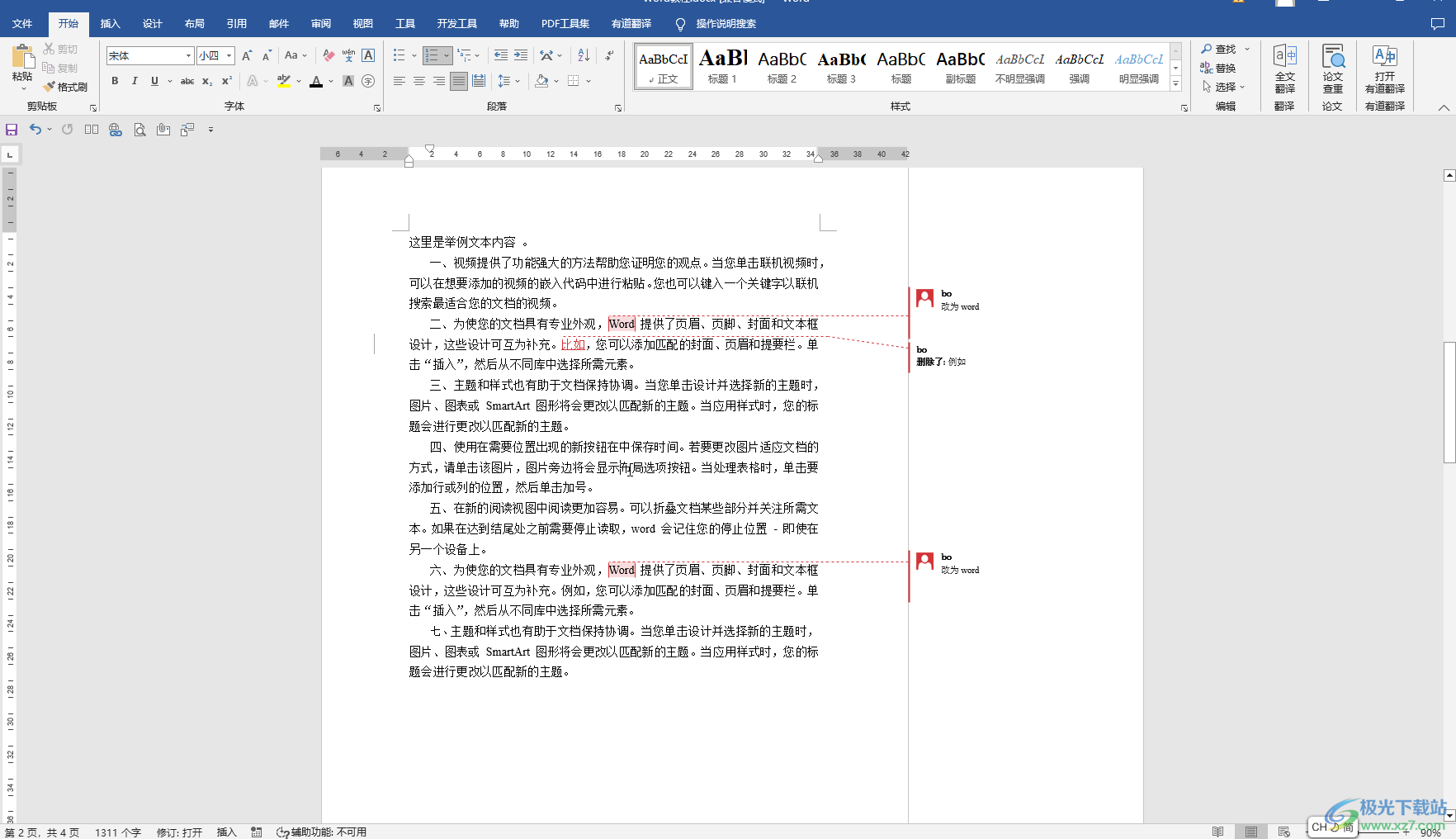
第二步:在“審閱”選項卡中點擊“修訂”按鈕確保其處于開啟狀態(有灰色底紋即為開啟狀態),然后在界面中修改內容就會發現有修改痕跡;
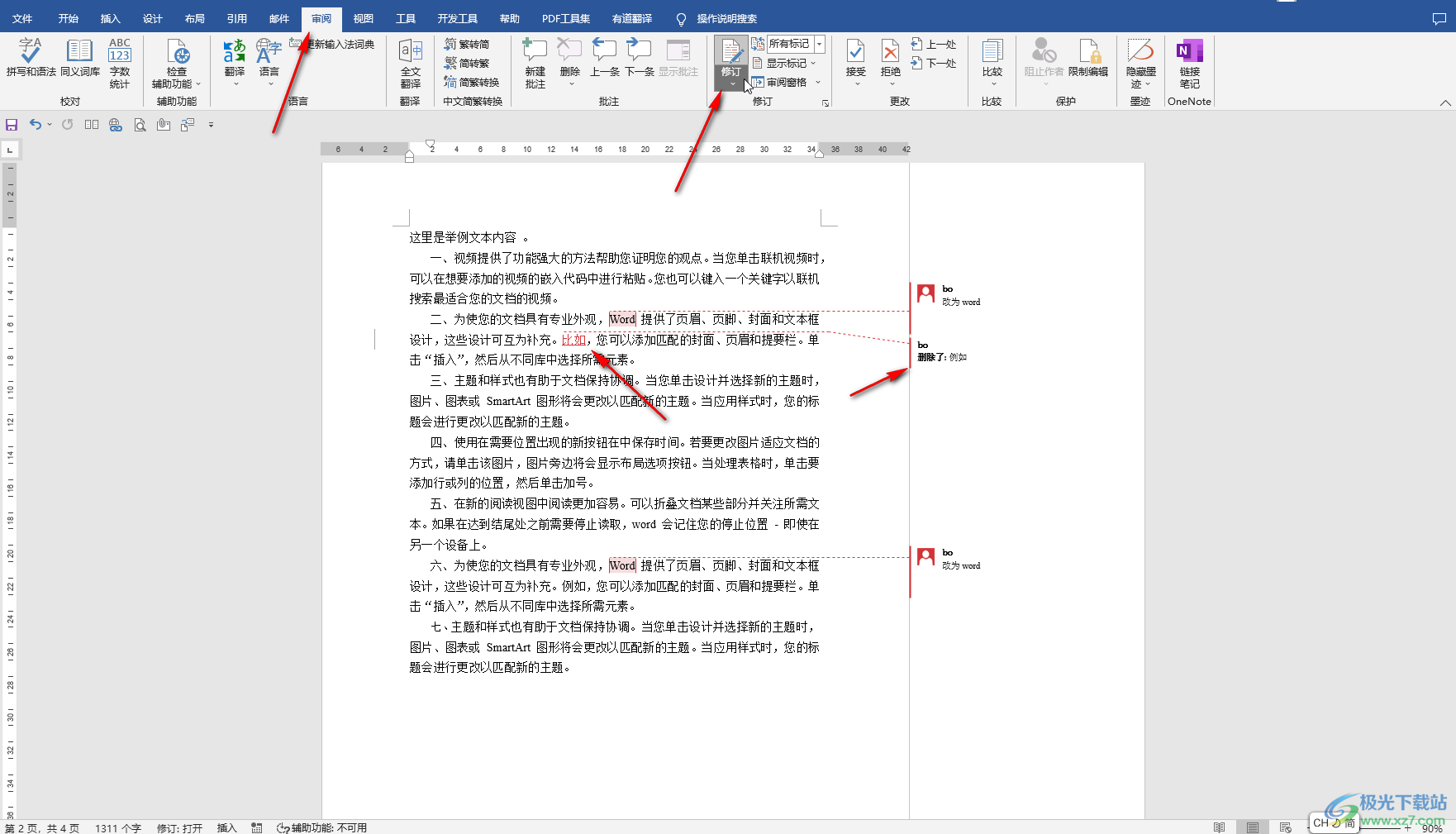
第三步:選中內容后點擊“新建批注”,就可以輸入想要的批注內容;
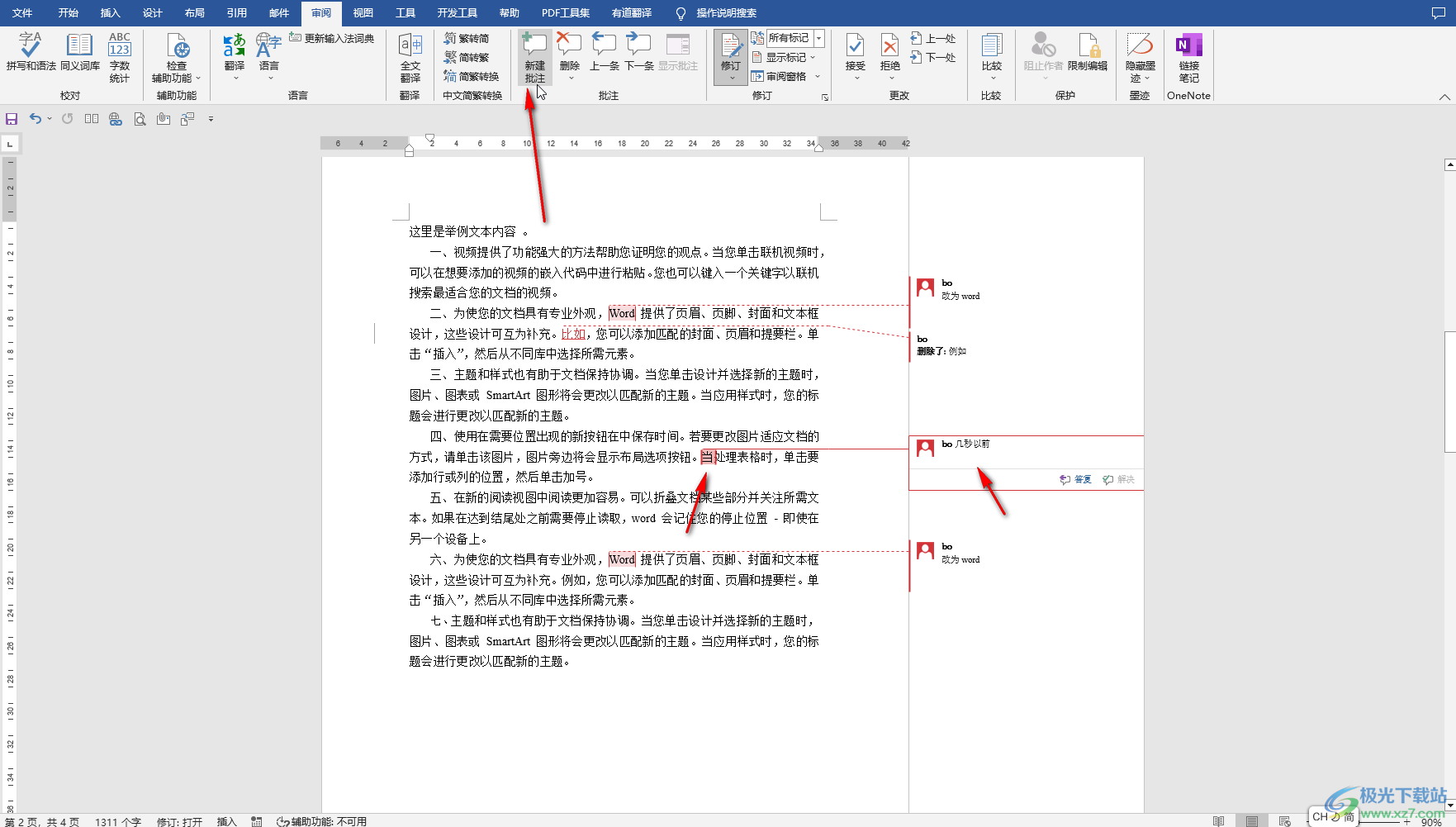
第四步:如果我們需要調整修訂和批注的顏色,就點擊“修訂”欄右下角的 小圖標,在打開的窗口中點擊“高級選項”;
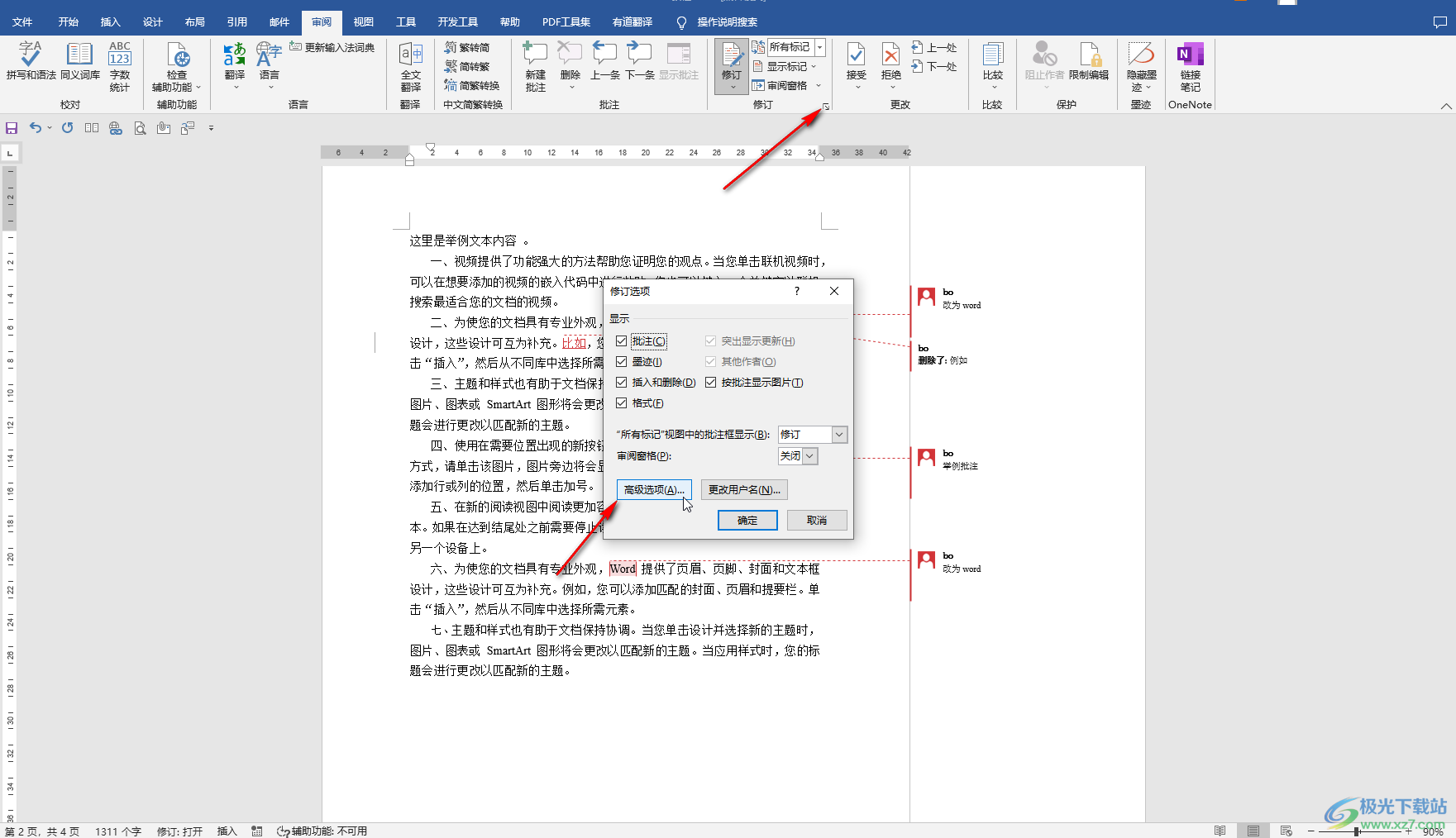
第五步:進入“高級修訂選項”窗口后,可以在“標記”欄和“批注”欄分別點擊如圖所示的顏色處的下拉箭頭,在其中點擊選中想要的顏色,然后點擊“確定”就可以了;
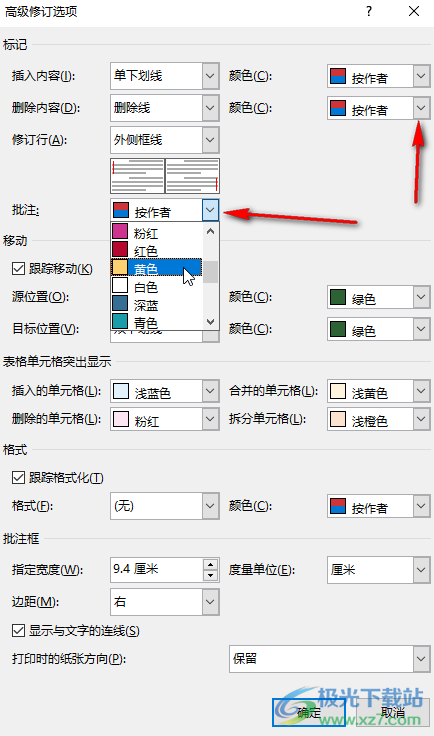
第六步:回到編輯界面后,可以看到文檔中的顏色已經成功按照我們設置的顯示了。
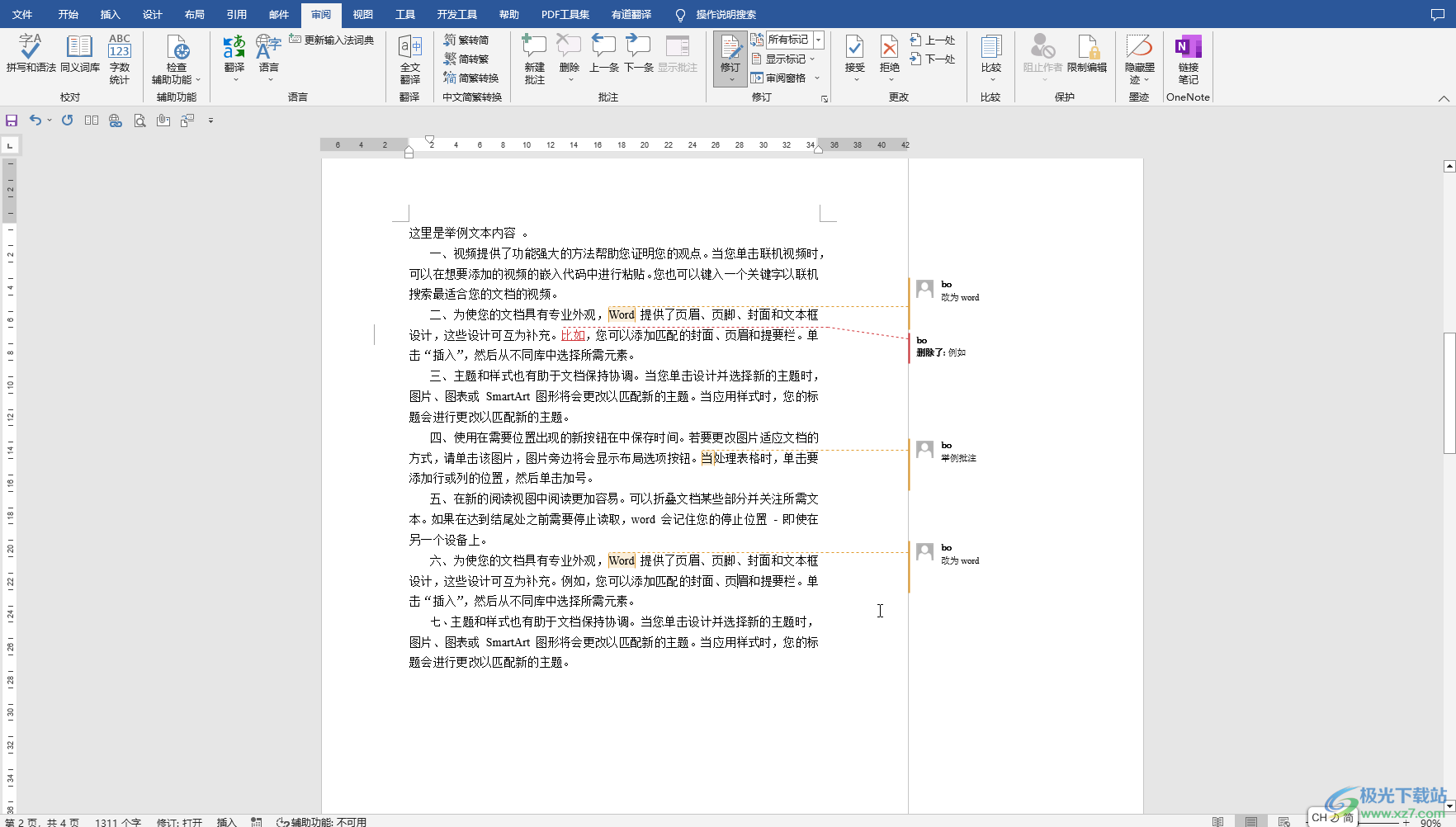
以上就是Word文檔中調整修訂批注顏色的方法教程的全部內容了。在“高級修訂選項”窗口,我們還可以設置移動內容的顏色,設置表格單元格突出顯示的顏色,設置批注框大寬度,邊距,設置是否顯示與文字的連線,設置打印時的紙張方向等等細節參數,小伙伴們可以打開Word文檔后進行詳細的個性化參數調整和設置。

大小:60.68 MB版本:1.1.2.0環境:WinAll, WinXP, Win7
- 進入下載
相關推薦
相關下載
熱門閱覽
- 1百度網盤分享密碼暴力破解方法,怎么破解百度網盤加密鏈接
- 2keyshot6破解安裝步驟-keyshot6破解安裝教程
- 3apktool手機版使用教程-apktool使用方法
- 4mac版steam怎么設置中文 steam mac版設置中文教程
- 5抖音推薦怎么設置頁面?抖音推薦界面重新設置教程
- 6電腦怎么開啟VT 如何開啟VT的詳細教程!
- 7掌上英雄聯盟怎么注銷賬號?掌上英雄聯盟怎么退出登錄
- 8rar文件怎么打開?如何打開rar格式文件
- 9掌上wegame怎么查別人戰績?掌上wegame怎么看別人英雄聯盟戰績
- 10qq郵箱格式怎么寫?qq郵箱格式是什么樣的以及注冊英文郵箱的方法
- 11怎么安裝會聲會影x7?會聲會影x7安裝教程
- 12Word文檔中輕松實現兩行對齊?word文檔兩行文字怎么對齊?
網友評論